场景助手-3dmax场景助手-场景助手下载 v4.1.1官方正式版
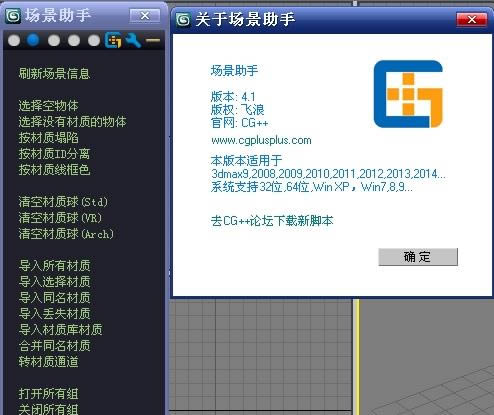
3Dmax场景助手是专为3Dmax设计制作的脚本文件,拥有很多3dmax场景相关的辅助功能,可以帮助用户对max中的大型场景进行管理、编辑,材质的整理,场景VRayMtl修改等功能,Dmax场景助手可以直接安装在3Dmax根目录里面哦。
3Dmax场景助手功能
1、场景信息:此栏显示场景整体信息。
2、物体数量:统计数据包括物体总个数,选择物体个数,没上材质物体个数。
3、物体总个数,选择物体个数包括所有物体类型,没上材质物体只包括几何体(geometry)和可渲染线条(renderable spline).
4、材质球数:统计材质总个数,同名材质个数,丢失贴图材质个数。
5、场景总面数:计算场景所有物体总面数,可渲染线条也计算在内。
7、选择物体面数:计算选择物体总面数,可渲染线条也计算在内。
8、计算场景面数:控制是否计算场景总面数。
3Dmax场景助手安装
1.到本站下载安装3Dmax场景助手,打开安装程序,点击下一步继续安装
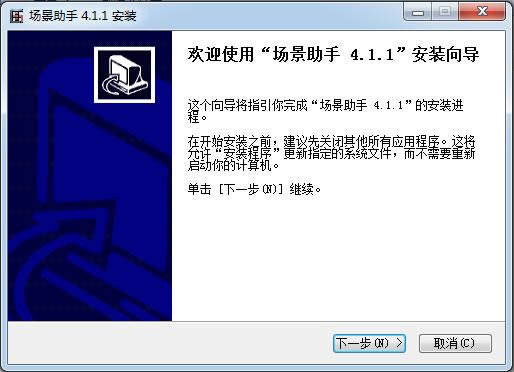
2.点击我接受此协议,点击下一步
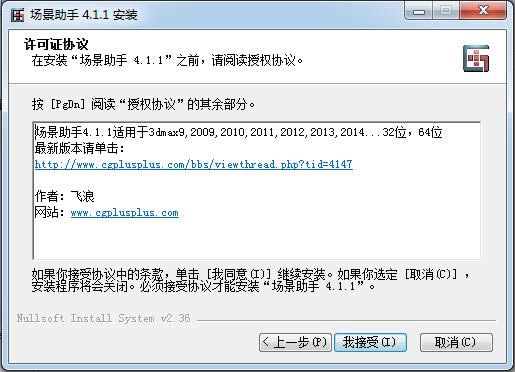
3.选择软件安装位置
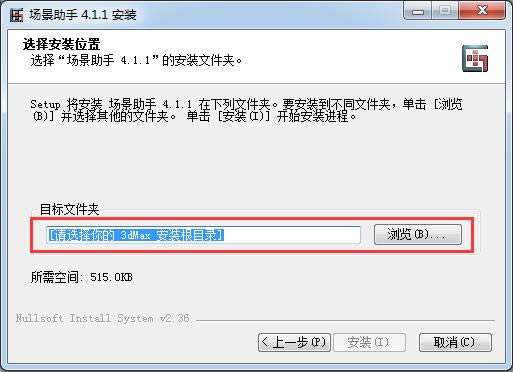
4.最后点击完成即可,软件安装完毕
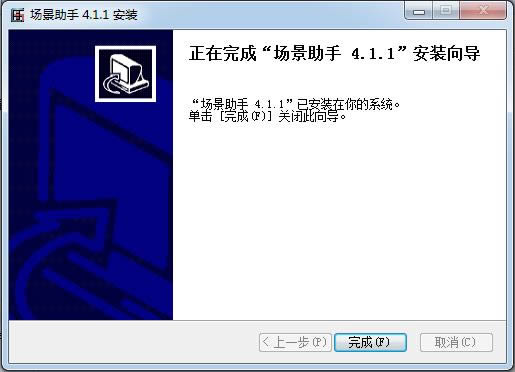
3Dmax场景助手界面
1.主界面,有五屏(就是可以显示五列按钮)。浅蓝色按钮都是可以运行的哦,刷新场景后把材质动态分类,按类别列出,单击一个类别(如VRayMtl)就只导入此类别材质。
2.增加了一个助手工具栏,当然你可以不显示了。这个主要方便你一次性到达想到使用的脚本,不需要开助手界面,是不是更方便呢?可以添加exe快捷方式,或者直接新建空脚本并显示在工具栏上。
3.右键单击工具栏上的按钮,可以编辑代码,重命名,删除它,还可以直接生成快捷方式,在自定义里面调用。
4.提供脚本管理,让你的场景助手井井有条。
3Dmax场景助手使用教程
1、打开3DMAX,我们安装的场景助手会出现在工具栏的上方;
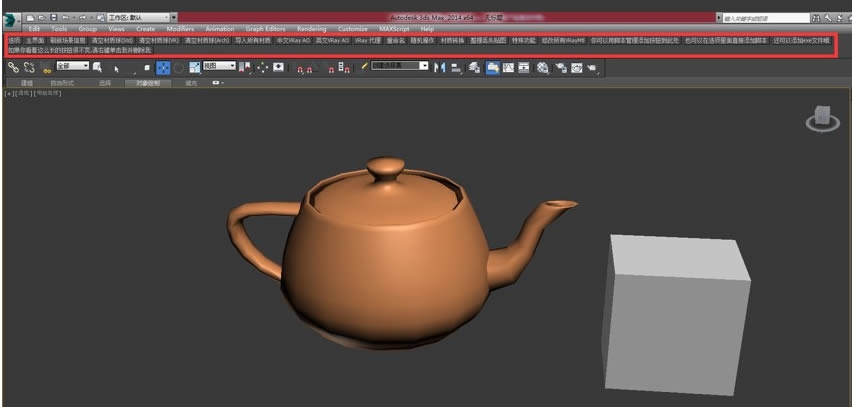
2、点击主界面,会出现悬浮状态的面板,助手工具栏的命令和悬浮面板的命令是一样的,只是助手工具栏上显示了最常用的一些功能;

3、讲解一下第一屏的功能;
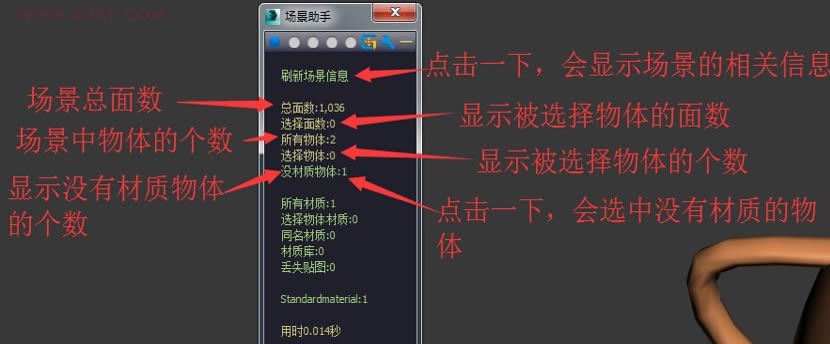
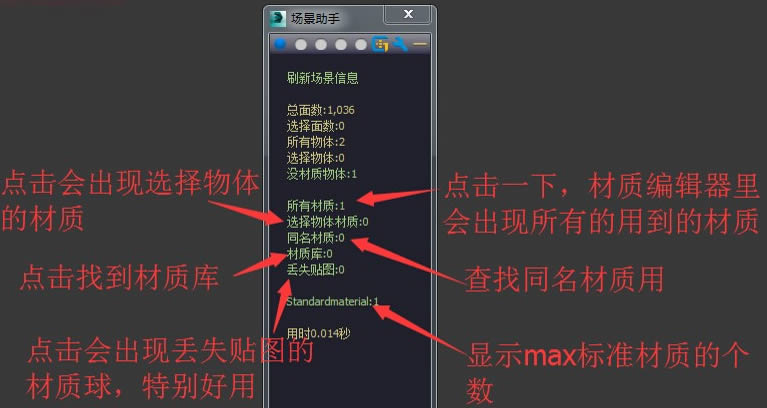
4、第二屏的功能;
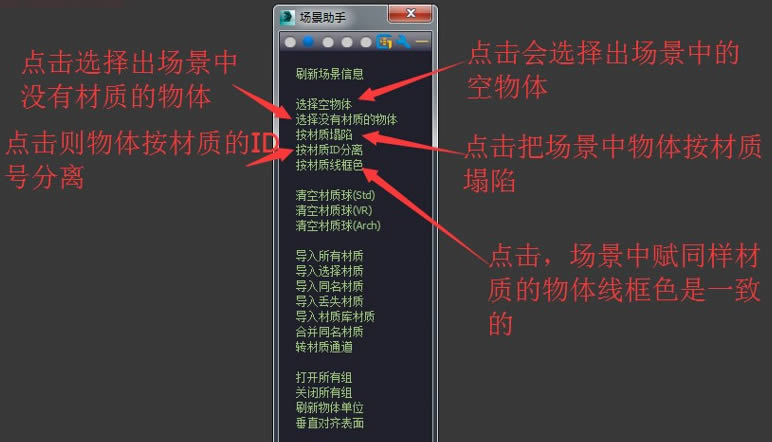
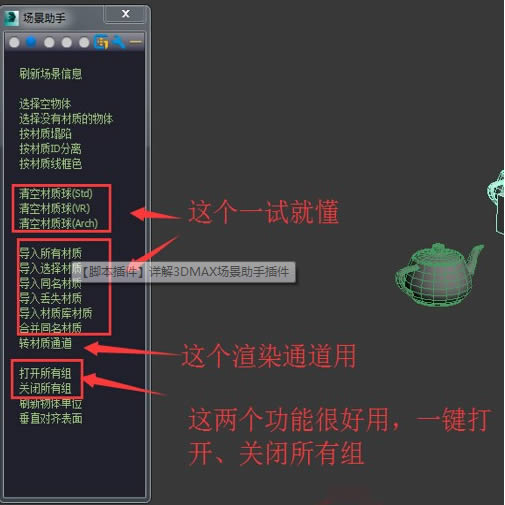
5、第三屏讲解;
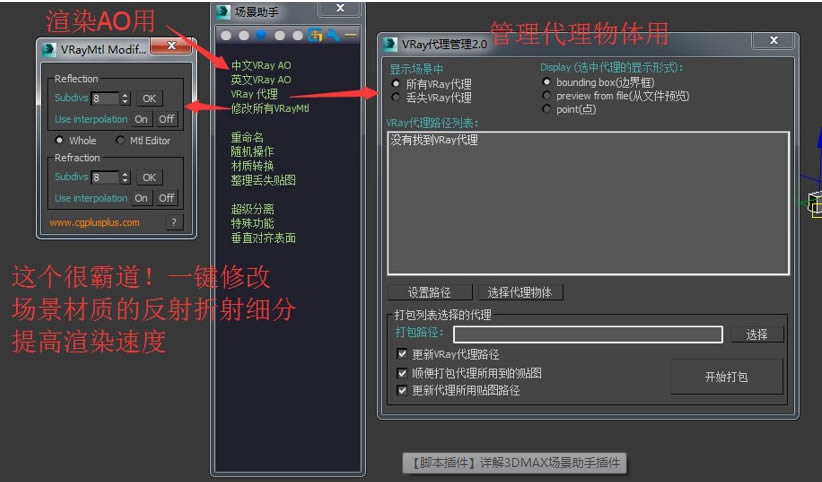
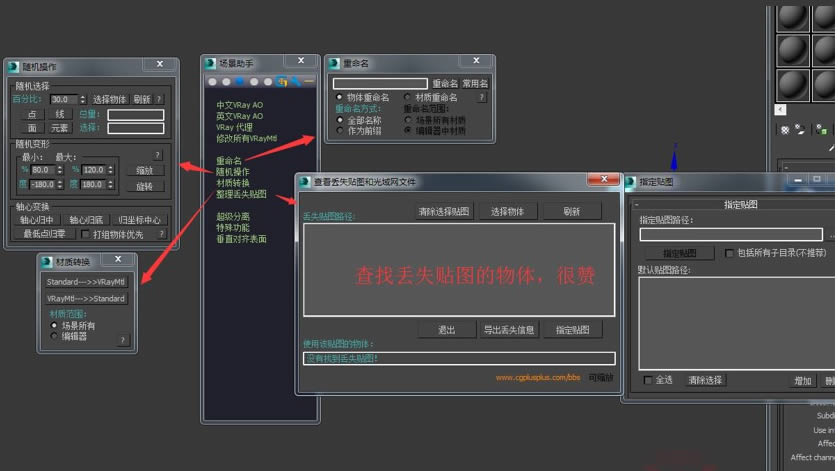
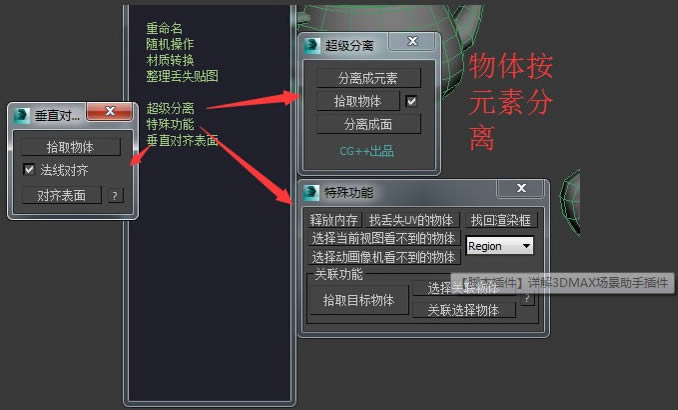
6、讲解选项栏,分享了很多插件,大家可以添加到场景助手里。

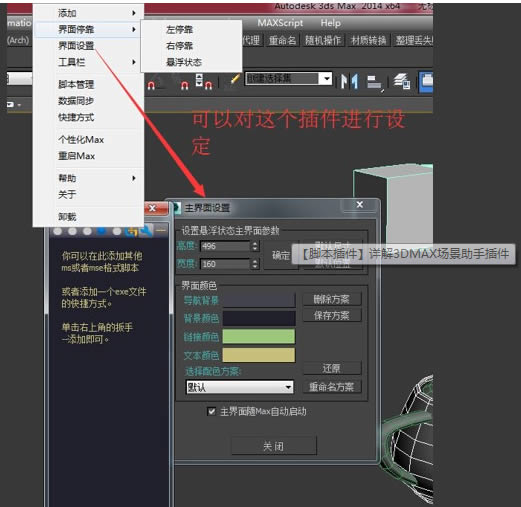
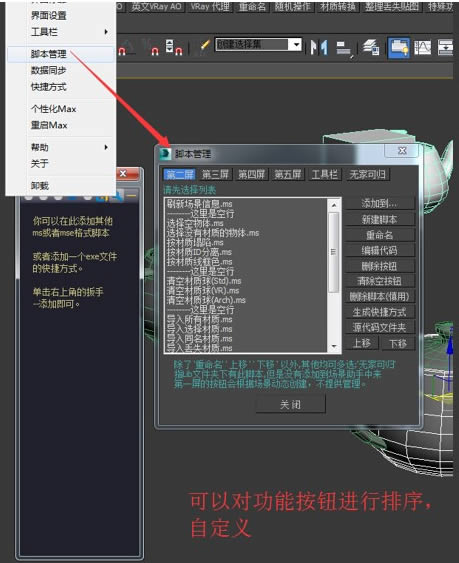

……
点击下载行业软件 >>本地高速下载
点击下载行业软件 >>百度网盘下载